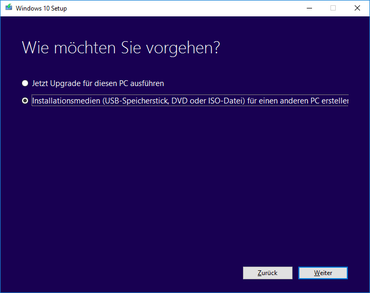Windows 10 Pro (Bild © )
Windows 10 Pro (Bild © )
Den passenden Produktschlüssel um Windows 10 zu kaufen erhält man günstig und schnell im Netz von Keyhändlern, wie Vollversion-kaufen.de. Wer über einen USB-Stick mit mindestens 8 GB Speicherplatz verfügt, kann die Dateien darauf übertragen. Wie genau dies funktioniert, zeigt die folgende Anleitung.
Das Programm auf den USB-Stick übertragen
Zunächst werden die Installationsdateien bei Microsoft kostenlos heruntergeladen. Wir empfehlen allen die 64-bit Version zu wählen, weil 32-bit Varianten heutzutage nicht mehr nötig sind. Mithilfe des Media Creation Tools können diese auf den USB-Stick gebracht werden. Der Stick sollte vorher geleert und wichtige Dateien gesichert werden, da durch diesen Prozess alle noch vorhandenen Daten gelöscht werden.
Die Änderung der Bootsequenz
Sind die Dateien auf dem USB-Stick angekommen, kann Windows 10 neu installiert werden. Hierfür muss die Bootsequenz des Laptops oder PCs geändert werden. Wenn eine bootfähige DVD eingelegt wurde, bestimmt diese, dass erst von der DVD gebootet wird und danach von der Festplatte. Die Änderung der Sequenz findet im Boot-Manager oder im BIOS statt.
Das BIOS wird mithilfe einer Taste geöffnet, die je nach Hersteller des Laptops verschieden ist. Oft wird sich der F2-Taste, der F12-Taste oder der ESC-Taste bedient. Ältere Modelle nutzen manchmal die Entf-Taste. Oft ist die Änderung der Boot-Sequenz sogar ohne BIOS möglich. Einige Laptops verfügen dafür über eine spezielle Taste, HP Notebooks verwendet beispielsweise die F9-Taste.
Während dieser Abläufe sollte der USB-Stick bereits mit dem Laptop verbunden sein. Es bietet sich an, die davor darauf befindlichen Daten auf eine schnelle SSD zu installieren. Die Boot-Sequenz sollte dahingehend umgestellt werden, dass der USB-Stick vor der Festplatte genutzt wird. In einem Boot-Menü funktioniert dies einfach: Hier muss lediglich der USB-Stick ausgewählt und mithilfe der ENTER-Taste bestätigt werden.
Nun beginnt der erste Neustart der Installation von der Windows 10. Im Anschluss kann der USB-Stick entfernt werden. Unter Umständen muss nun noch die Boot-Sequenz im entsprechenden Menü oder im BIOS wieder zurückgesetzt werden.
Das Starten der Installation von Windows 10 vom USB-Stick
Das Starten der Installation gelingt intuitiv, in dem den Anweisungen auf dem Bildschirm gefolgt wird: Erst wird auf die Taste "Weiter" geklickt und dann auf den Befehl "Jetzt installieren".
Die Fortsetzung der Installation
Im Folgenden ist der USB-Stick nicht mehr von Nöten und kann daher nach dem Neustart entfernt werden. Wer möchte, kann nun den USB-Stick formatieren. Es kann passieren, dass die Installation von Windows 10 erneut beginnt, anzulaufen. In diesem Fall kann der USB-Stick einfach entfernt und der Laptop neu gestartet werden, indem die Tasten STRG, ALT und ENTF gleichzeitig gedrückt werden.
Die neuen Abfragen innerhalb der Installation von Windows 10 (ab April 2018)
Im Jahr 2018 hat Microsoft ein neues Update auf den Markt gebracht, durch das die individuellen Anpassungen aufgesplittet wurden. Dies sorgt für eine bessere Übersichtlichkeit und einige Erweiterungen wurden hinzugefügt.
Nachdem die Installation fertig gestellt wurde, sollten die aktuellen Updates eingespielt werden. Wird Windows 10 in der Home Version genutzt, geschieht dies automatisiert. Es ist empfehlenswert regelmäßig Updates aufzuspielen, außer den großen Releases, die oft zu Fehlern führen.
Fazit
Die Installation von Windows 10 vom USB-Stick gelingt zwar nicht völlig intuitiv, ist aber mithilfe der entsprechenden Anleitung und des Media Creation Tools leicht durchzuführen. Für Anfänger stellt größte Hürde die Änderung der Boot-Sequenz dar, die aber letztlich auch kein Hexenwerk ist.